წაშალეთ Teams აპის ქეში ამ პრობლემის მოსაგვარებლად
- ამ აპის მიერ არჩეული ფაილის ტიპი, რომელიც არ არის მხარდაჭერილი, ჩნდება როგორც MS Teams-ში, ასევე Excel-ში.
- შეცდომა შეიძლება გამოჩნდეს ფაილის შეუთავსებელი ფორმატისა და ფაილის კორუფციის გამო.
- გამორთეთ ტექნიკის აჩქარება და გაასუფთავეთ აპლიკაციის ქეში პრობლემის მოსაგვარებლად.
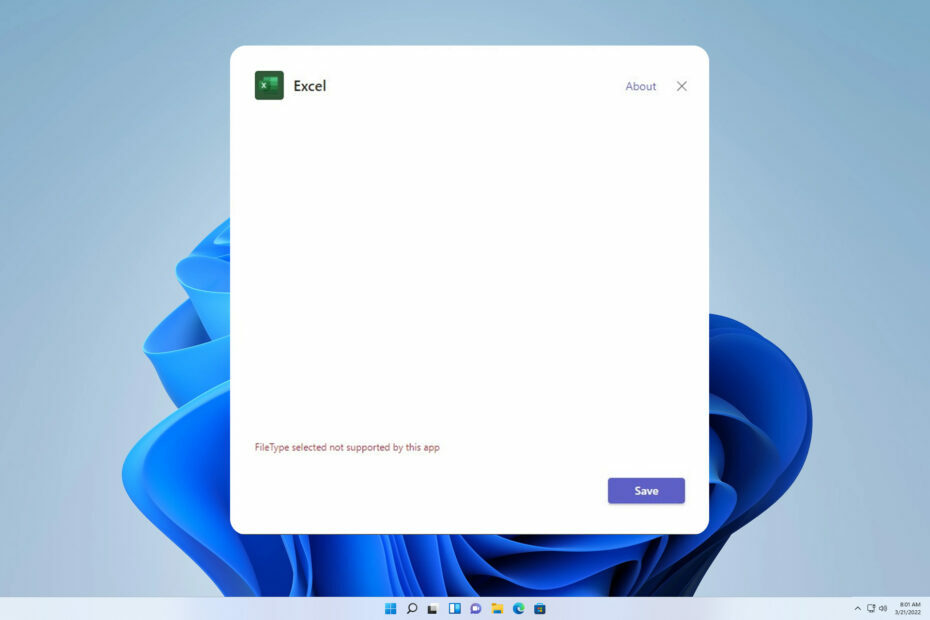
შეცდომის შეტყობინება FileType შერჩეული არ არის მხარდაჭერილი ამ აპის მიერ, ჩნდება ფაილის გახსნისას აპლიკაციით, რომელიც არ უჭერს მხარს ამ ფაილის ტიპს. ბევრი მომხმარებელი აცხადებს, რომ შეცდომა არასწორად არის ნაჩვენები. აქედან გამომდინარე, ამ სტატიაში განვიხილავთ მის მნიშვნელობას და როგორ გამოვასწოროთ იგი.
ასევე, შეგიძლიათ შეამოწმოთ ჩვენი დეტალური მიმოხილვა საუკეთესო PDF მკითხველის პროგრამა Windows 11-ისთვის.
რატომ არის არჩეული FileType არჩეული ამ აპის მიერ?
მომხმარებლები აცხადებენ, რომ შეცდომა ჩნდება ფაილის გახსნის სხვადასხვა აპებში, როგორიცაა Excel, Word და Microsoft Teams. ზოგიერთი მნიშვნელოვანი ფაქტორი, რომელიც შეიძლება იყოს პასუხისმგებელი შეცდომაზე:
- ფაილის შეუთავსებელი ფორმატი ხშირად იწვევს მსგავს პრობლემებს.
- მოძველებულ პროგრამულ უზრუნველყოფას შეიძლება ჰქონდეს გარკვეული შეცდომები, რამაც გამოიწვია ეს პრობლემები.
- ფაილების გაფუჭება საერთო პრობლემაა ფაილების გახსნისას.
- ფაილის არასწორი გაფართოება ხელს შეუშლის ფაილების გახსნას და გამოიწვევს ამ შეცდომას.
- ზოგიერთ შემთხვევაში მესამე მხარის დანამატებმა ან კოდეკებმა შეიძლება გამოიწვიოს პრობლემები.
როგორ შემიძლია დავაფიქსირო არჩეული ფაილის ტიპი, რომელიც არ არის მხარდაჭერილი ამ აპის მიერ?
ჩვენ გირჩევთ გაიაროთ შემდეგი წინასწარი შემოწმებები ყველაფერზე ადრე:
- გადატვირთეთ აპი ნებისმიერი დროებითი პრობლემის მოსაგვარებლად.
- შეამოწმეთ ფაილის გაფართოება და დარწმუნდით, რომ ის სწორია.
- გამოიყენეთ სხვა აპლიკაცია ფაილის გასახსნელად და შეამოწმეთ ეს დაგეხმარებათ.
- განაახლეთ აპლიკაცია უახლეს ვერსიაზე, რათა წაშალოთ შეცდომები.
- შეამოწმეთ ფაილის მთლიანობა და დარწმუნდით, რომ ის არ არის დაზიანებული.
1. გუნდის აპლიკაციის ქეშის გასუფთავება
- დააწკაპუნეთ მარჯვენა ღილაკით გუნდები აპის ხატულა და აირჩიეთ თავი დაანებე აპლიკაციის პროცესის დახურვისთვის.
- დააჭირეთ ფანჯრები + ე გასაღებები გასახსნელად ფაილების მკვლევარი, შემდეგ გაჭრა და ჩასვით შემდეგი საძიებო ველში დირექტორიის გასახსნელად:
%appdata%\Microsoft\Teams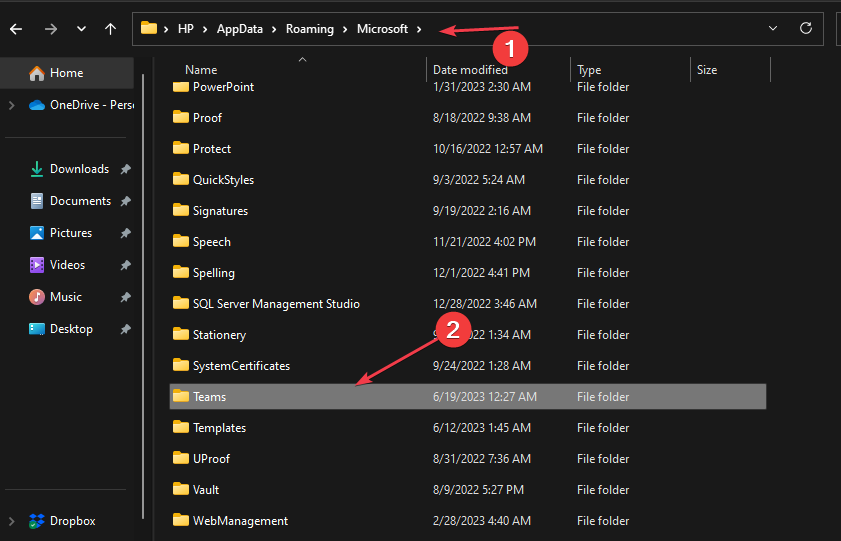
- ში გუნდები საქაღალდე, დააჭირეთ Ctrl + ა საქაღალდის ყველა შიგთავსის მონიშვნა, შემდეგ დააჭირეთ წაშლა.
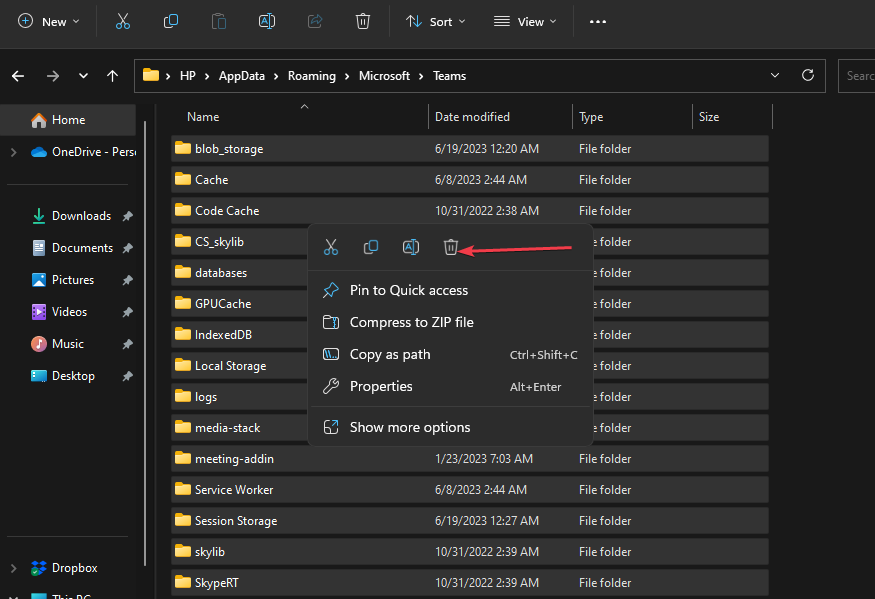
- გადატვირთეთ Microsoft Teams და შეამოწმეთ შეცდომა შენარჩუნებულია თუ არა.
აპლიკაციის ქეშის გასუფთავება დაგეხმარებათ არჩეული ფაილის ტიპთან, რომელიც არ არის მხარდაჭერილი ამ აპის მიერ Microsoft Teams არხში ან ჩანართში.
წაიკითხეთ იმის შესახებ, თუ როგორ უნდა გაასწოროთ File Explorer არ პასუხობს Windows-ზე, თუ პრობლემები შეგექმნათ.
2. გამორთეთ აპარატურის გრაფიკის აჩქარება
- გაშვება Excel, დააკლიკეთ ფაილები ზედა მენიუს ზოლში, შემდეგ აირჩიეთ Პარამეტრები მენიუდან მარცხნივ.

- დააწკაპუნეთ Მოწინავე ვარიანტი. აირჩიეთ ჩვენება, მონიშნეთ ყუთი გამორთეთ აპარატურის გრაფიკული აჩქარებაn და დააწკაპუნეთ კარგი ცვლილებების შესანახად.
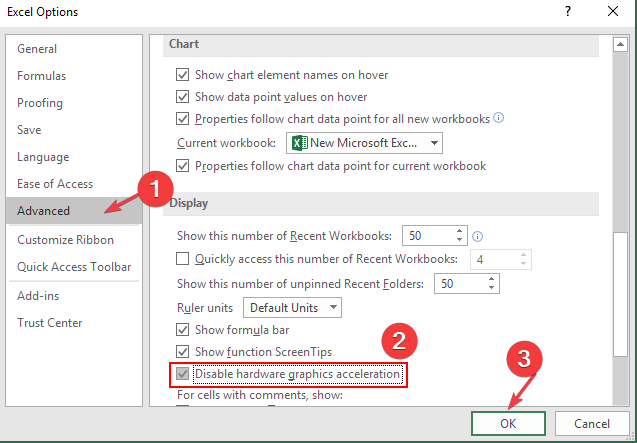
- გადატვირთეთ Excel, რომ ნახოთ შეცდომა თუ არა.
ტექნიკის გრაფიკის აჩქარების გამორთვა დააფიქსირებს გრაფიკულ პარამეტრებს, რომლებიც ხელს უშლის Excel-ის ან Word-ის ფაილის გახსნას.
- ახალი კვლევები აჩვენებს, რომ გუნდი მიდრეკილია თანამედროვე მავნე პროგრამების მიმართ
- Microsoft Purview შეიძლება იყოს ძალიან ინტრუზიული, თანხმდებიან IT ადმინისტრატორები
- AADSTS51004 შეცდომა გუნდებში: როგორ გამოვასწოროთ იგი
შეაჩერეთ ტექნიკის აჩქარება მომხმარებლებისთვის, რომლებსაც პრობლემა აქვთ სხვადასხვა აპებში და შეამოწმეთ, შენარჩუნებულია თუ არა შეცდომა.
საბოლოო ჯამში, შეგიძლიათ წაიკითხოთ ჩვენი სახელმძღვანელო, თუ როგორ უნდა გამოსწორდეს ამ ფაილების გახსნა შეუძლებელია შეცდომის შეტყობინება.
თუ თქვენ გაქვთ დამატებითი შეკითხვები ან წინადადებები ამ სახელმძღვანელოსთან დაკავშირებით, გთხოვთ, გამოაგზავნოთ ისინი კომენტარების განყოფილებაში.


